Koj puas xav nruab Windows 7? Koj tsis tas yuav yog tus kws tshaj lij lossis nyeem phau ntawv tsis meej pem los ua qhov no. Koj tuaj yeem nruab Windows 7 los ntawm lub disc lossis flash drive. Koj tseem tuaj yeem hloov kho los ntawm Windows qub rau Windows 7. Yog tias koj ua tiav kev teeb tsa huv, txhua cov ntaub ntawv ntawm lub khoos phis tawj yuav raug tshem tawm thiab Windows 7 yuav raug teeb tsa zoo li hauv lub khoos phis tawj tshiab. Yog tias koj hloov kho, tag nrho cov ntaub ntawv yuav tsis raug tshem tawm thiab cov khoos phis tawj qub ntawm Windows yuav raug hloov nrog Windows 7. Koj yuav xav tau Windows 7 cov khoom lag luam, lossis yuav Windows 7 tsis pub dhau 30 hnub.
Kauj ruam
Txoj Kev 1 ntawm 4: Siv Windows 7 Installation Disc
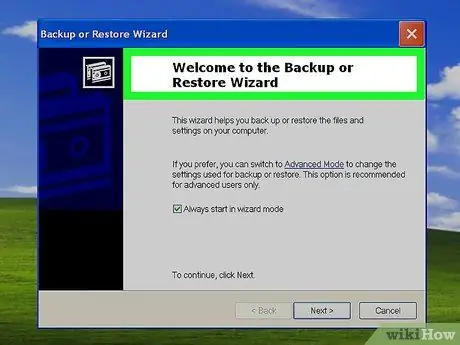
Kauj Ruam 1. Rov qab cov ntaub ntawv
Cov txheej txheem teeb tsa no yuav lwv tag nrho cov ntaub ntawv ntawm lub hard disk (hard drive). Ua ntej txhim kho lub operating system tshiab, nws yog lub tswv yim zoo kom rov qab txhua cov ntaub ntawv koj xav khaws. Koj tuaj yeem rov qab nws mus rau lwm lub hard drive, sab nraud hard drive, flash drive, lossis huab pabcuam xws li Dropbox lossis Google Drive.
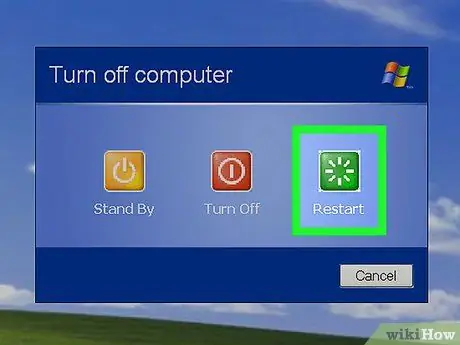
Kauj Ruam 2. Rov qab qhib lub computer
Ua qhov no los ntawm nias lub hwj huam khawm ntawm lub computer, tom qab ntawd nyem Rov pib dua nyob rau hauv lub hwj chim xaiv cov ntawv qhia zaub mov.
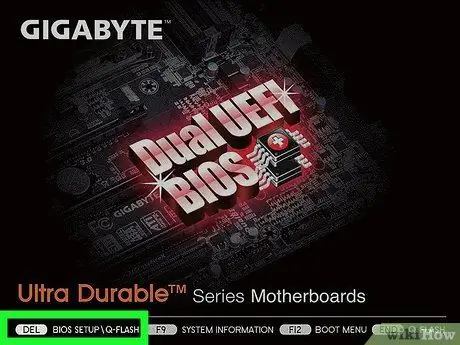
Kauj Ruam 3. Nias Del, Esc, F2, F10, los yog F9 sai li sai tau thaum lub computer rov pib dua.
Nyob ntawm qhov ua thiab qauv ntawm lub khoos phis tawj, nias ib qho ntawm cov yuam sij no sai li sai tau lub khoos phis tawj khau raj nkag mus rau hauv BIOS system.
Qee lub khoos phis tawj yuav qhia koj tus yuam sij twg los nias kom nkag mus rau BIOS thaum lub khoos phis tawj pib
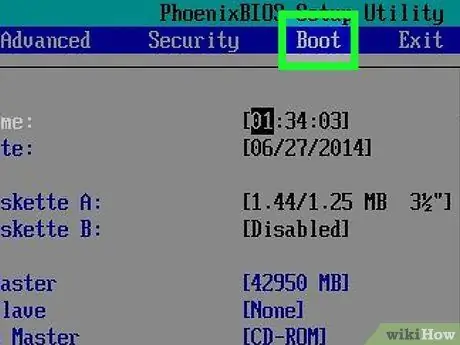
Kauj Ruam 4. Nrhiav cov ntawv qhia zaub mov xaiv rau lub khoos phis tawj BIOS
Cov khau raj xaiv cov ntawv qhia zaub mov rau BIOS tuaj yeem muaj qhov chaw sib txawv lossis lub npe ntau dua li qhov piv txwv hauv kab lus no, tab sis koj tuaj yeem ntseeg tau tias pom nws los ntawm kev tshawb nrhiav.
Yog tias koj tsis tuaj yeem pom cov ntawv qhia zaub mov xaiv, tshawb hauv internet rau lub khoos phis tawj BIOS lub npe (feem ntau yuav nyob hauv BIOS ntawv qhia zaub mov) rau kev pab
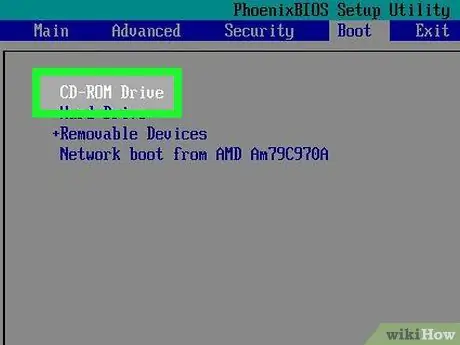
Kauj Ruam 5. Xaiv lub khoos phis tawj disk ua lub khau raj thawj ntawm lub khoos phis tawj
Thaum qhov no yuav txawv ntawm lub khoos phis tawj mus rau lub khoos phis tawj, cov ntawv xaiv khau raj feem ntau yog cov ntawv qhia zaub mov uas muaj lub npe khoom uas tuaj yeem txav mus los txhawm rau teeb tsa CD, DVD, lossis Blu-ray disc ua thawj lub cuab yeej khau raj. Nws kuj tseem tuaj yeem yog cov npe khoom siv nrog lub khoos phis tawj tuaj yeem hloov kho tau. Txheeb xyuas phau ntawv qhia lossis tshawb nrhiav hauv internet txhawm rau pab yog tias koj muaj teeb meem.

Kauj Ruam 6. Ntxig Windows 7 installation disc rau hauv
Nias lub pob ntawm koj lub computer DVD, CD, lossis Blu-ray tsav. Tom qab ntawd, ntxig rau Windows 7 installation disc rau hauv lub tais, tom qab ntawd thawb lub tais kom ntxig nws dua.
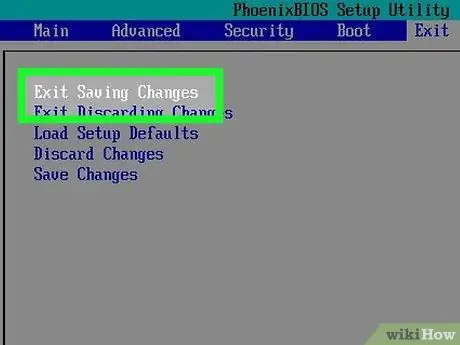
Kauj Ruam 7. Txuag qhov kev hloov pauv hauv qhov chaw
Nias lub pob uas pom ntawm lub vijtsam lossis xaiv Txuag hauv BIOS ntawv qhia zaub mov kom txuag koj lub teeb tsa.
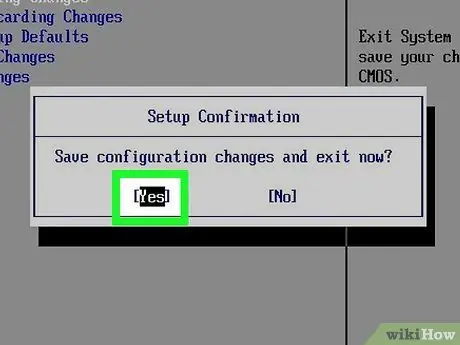
Kauj Ruam 8. Kaw lub computer
Koj tuaj yeem ua qhov no los ntawm kev xaiv qhov kaw qhov kev xaiv hauv lub kaw lus ua haujlwm tam sim no, lossis nias thiab tuav lub hwj huam khawm kom txog thaum lub khoos phis tawj kaw.
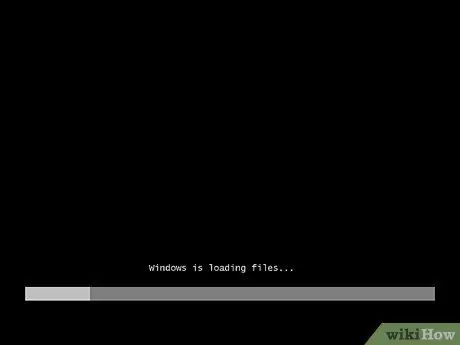
Kauj Ruam 9. Pib lub computer los ntawm daim disk
Thaum lub disc raug tso rau hauv tus tsav, qhib lub computer. Thaum lub khoos phis tawj pib, nias tus yuam sij thaum nug yog tias koj xav kom khau raj ntawm lub disc los ntawm nias ib qho tseem ceeb. Tom qab xaiv pib lub khoos phis tawj los ntawm lub disc, Windows Setup yuav thauj khoom.
Yog tias tsis muaj qhov hais kom khau raj ntawm lub disc, koj yuav tau ua yuam kev. Sim rov ua cov kauj ruam dhau los thiab xyuas kom tseeb tias koj xaiv qhov raug tsav hauv BIOS khau raj ntawv qhia zaub mov
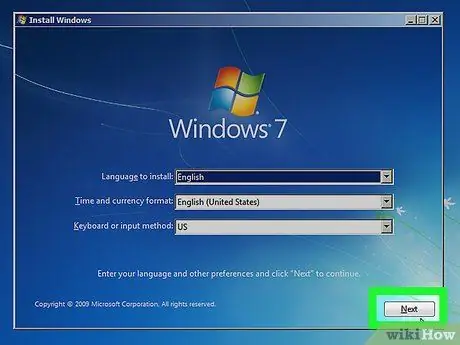
Kauj Ruam 10. Xaiv qhov Windows Setup option
Lub qhov rai yuav tshwm tom qab qhov teeb tsa Windows teeb tsa. Siv cov ntawv qhia zaub mov nco-down xaiv cov lus, hom keyboard, thiab lub sijhawm/txiaj ntsig hom, tom qab ntawd nyem Tom ntej no nyob hauv kaum sab xis.
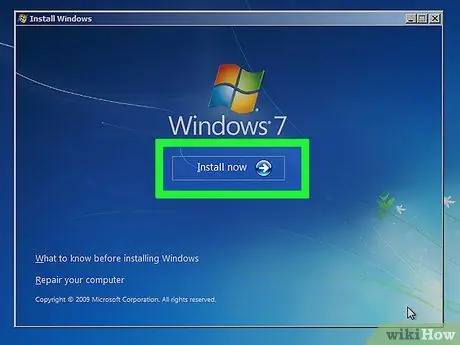
Kauj Ruam 11. Nyem rau Nruab Tam Sim No khawm
Nws yog lub pob xiav nyob hauv nruab nrab ntawm lub vijtsam.
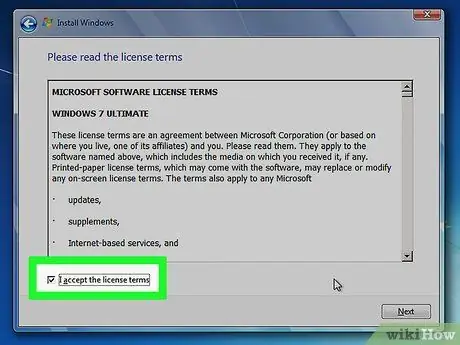
Kauj Ruam 12. Txais Cov Lus Pom Zoo Li Cas
Nyeem Microsoft Software Cov Lus Cog Lus Li Cas. Tom qab ntawd, khij lub npov tom ntej no kuv lees txais cov lus tso cai, tom qab ntawd nyem Tom ntej no nyob hauv kaum sab xis.
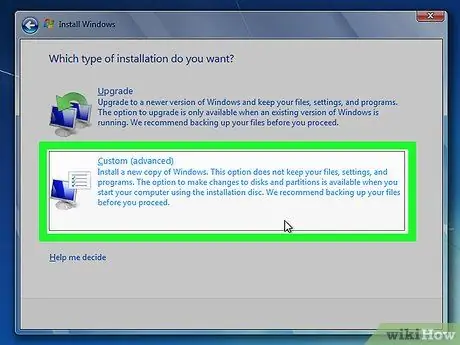
Kauj Ruam 13. Xaiv Custom installation
Xaiv qhov kev xaiv no yuav tso cai rau koj ua kom huv huv ntawm Windows 7 uas yuav tshem tawm txhua cov ntaub ntawv ntawm tus tsav siv rau nruab Windows.
Yog tias koj tsis xav kom txhua cov ntaub ntawv raug tshem tawm, xaiv Hloov kho dua tshiab. Yog tias koj xaiv qhov kev xaiv no, koj lub khoos phis tawj yuav tsum muaj cov khoos phis tawj qub ntawm Windows. Koj tsuas tuaj yeem hloov kho los ntawm ib tsab ntawm Windows mus rau lwm qhov. Piv txwv li, yog tias koj lub khoos phis tawj muaj Windows Vista Tsev Edition tau teeb tsa, koj tsuas tuaj yeem hloov kho rau Windows 7 Tsev Edition. Koj tsis tuaj yeem hloov kho rau Windows 7 Premium.
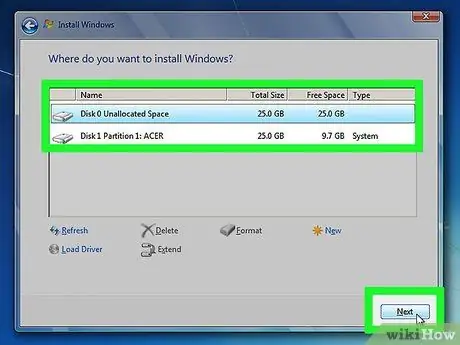
Kauj Ruam 14. Xaiv lub hard disk thiab faib koj xav siv los nruab Windows
Lub hard disk yog lub cev ntawm lub khoos phis tawj rau khaws cov ntaub ntawv, thiab faib "faib" lub hard disk rau hauv ntu. Nyem rau hard disk lossis faib uas koj xav siv los nruab Windows 7.
-
Yog tias muaj cov ntaub ntawv ntawm lub hard drive, ua raws cov theem hauv qab no kom tshem tawm lossis format lub hard drive. Nco ntsoov tias qhov no yuav tshem tawm txhua cov ntaub ntawv hauv nws mus tas li.
- Xaiv lub hard disk los ntawm cov npe uas tshwm.
- Nyem Drive xaiv (qib siab).
- Nyem Rho tawm los yog Hom ntawv los ntawm Drive xaiv cov ntawv qhia zaub mov.
-
Yog tias koj lub khoos phis tawj tsis muaj qhov muab faib, tsim ib qho tam sim no ua qhov chaw nruab Windows.
- Xaiv lub hard disk los ntawm cov npe uas tshwm.
- Nyem Kev xaiv tsav (qib siab).
- xaiv Tshiab los ntawm Drive xaiv cov ntawv qhia zaub mov.
- Xaiv qhov loj, ces nyem OK.
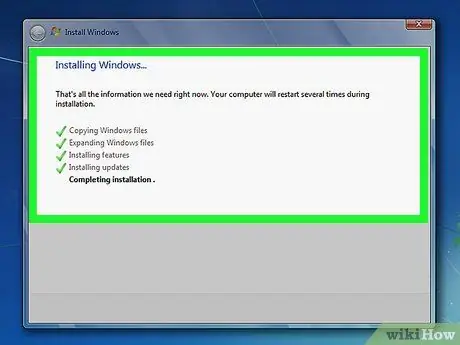
Kauj ruam 15. Mount Windows ntawm qhov xav tau hard disk thiab muab faib
Tom qab qhia meej qhov twg los nruab Windows, xaiv qhov chaw, tom qab ntawd nyem Tom ntej no. Lub khoos phis tawj yuav pib txhim kho Windows. Lub khoos phis tawj yuav pib thiab rov pib dua ob peb zaug thaum txheej txheem teeb tsa no.
Txoj kev 2 ntawm 4: Hloov kho rau Windows 7
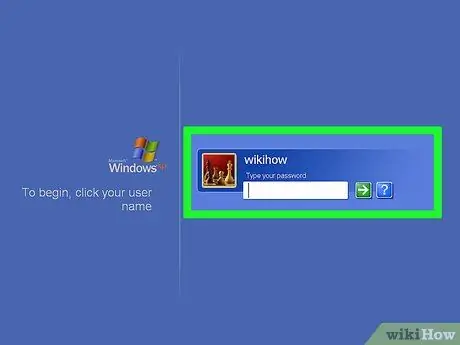
Kauj Ruam 1. Qhib lub computer
Qhib lub khoos phis tawj raws li ib txwm nkag mus rau lub operating system siv nyob rau lub sijhawm no.
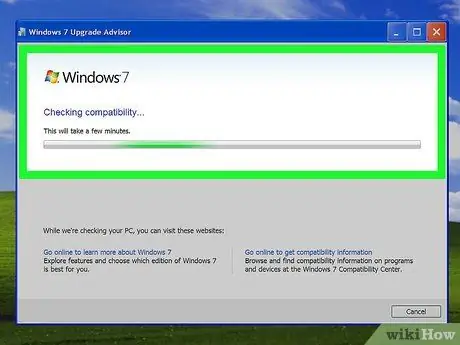
Kauj Ruam 2. Txheeb xyuas seb lub khoos phis tawj puas siv tau nrog Windows 7
Windows 7 Tus Kws Pab Tswv Yim Txhim Kho yuav luam theej duab koj lub computer txhawm rau txheeb xyuas yog tias koj tuaj yeem hloov kho rau Windows 7. Koj tuaj yeem rub tawm nws nov.
Txhawm rau hloov kho rau Windows 7, koj tsuas tuaj yeem ua tau zoo ib yam ntawm Windows raws li tus qauv tam sim no. Piv txwv li, yog tias koj lub khoos phis tawj muaj Windows Vista Tsev Edition tau teeb tsa, koj tsuas tuaj yeem hloov kho rau Windows 7 Tsev Edition. Koj yuav tsis tuaj yeem hloov kho rau Windows 7 Premium
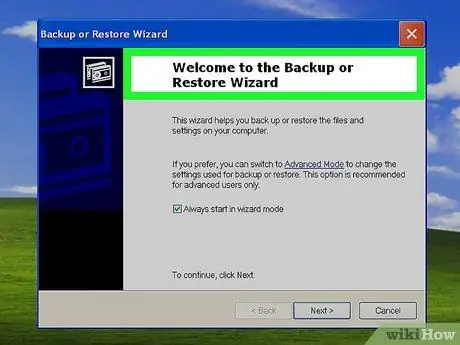
Kauj Ruam 3. Npaj lub khoos phis tawj rau Windows kom raug teeb tsa
Ua raws cov theem hauv qab no txhawm rau npaj lub khoos phis tawj rau Windows kom raug teeb tsa ntawm:
- Thaub qab cov ntaub ntawv. Nws yog lub tswv yim zoo kom rov qab cov ntaub ntawv uas koj xav khaws cia thaum muaj qee yam tsis raug thaum kho dua tshiab. Koj tuaj yeem khaws cov ntaub ntawv mus rau lwm lub hard drive, sab nraud hard drive, flash drive, lossis huab pabcuam xws li Dropbox lossis Google Drive.
- Luam theej duab lub computer rau malware. Malware tuaj yeem tiv thaiv Windows los ntawm kev txhim kho kom raug.
- Lov tes taw lossis tshem tawm cov tshuaj tiv thaiv kab mob vim nws tuaj yeem cuam tshuam nrog kev teeb tsa Windows.
- Tshem cov program tsis tsim nyog kom nrawm dua cov txheej txheem txhim kho. Koj tuaj yeem rov nruab nws tom qab Windows 7 tau teeb tsa.
- Hloov kho Windows siv Windows Update.
- Rho tawm cov ntaub ntawv tsis tsim nyog kom nrawm dua cov txheej txheem txhim kho.
- Rov qab mus rau lub hard drive yog tias kev teeb tsa tsis ua thiab ua rau cov ntaub ntawv poob (xaiv tau).
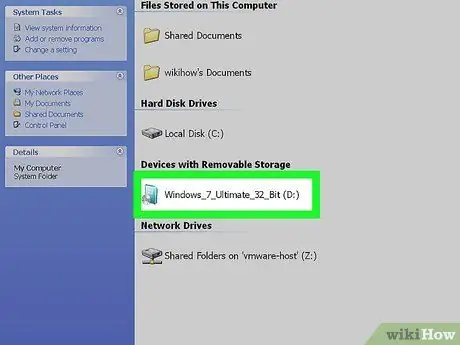
Kauj Ruam 4. Ntxig rau Windows 7 installation disc
Tshem lub computer CD/DVD tsav tais, tom qab ntawd tso lub Windows installation disc rau hauv, thiab kaw lub tais.
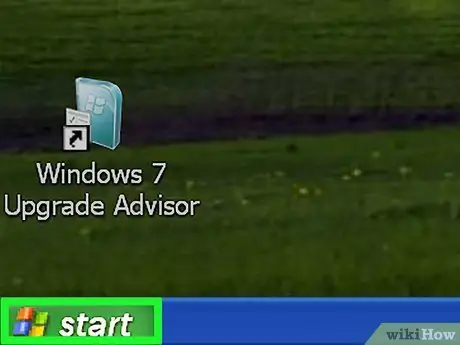
Kauj Ruam 5. Nyem rau Start menu hauv Windows
Los ntawm lub neej ntawd, lub cim yog lub Windows logo nyob hauv kaum sab laug.
Xwb, koj tuaj yeem khau raj lub computer los ntawm daim disk raws li tau piav qhia hauv Txoj Kev 1, thiab tom qab ntawd xaiv Hloov tshiab los ntawm qhov screen installation.
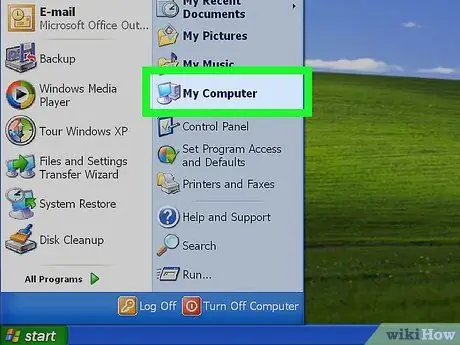
Kauj Ruam 6. Nyem Kuv Lub Computer
Txhua lub zog ntawm lub computer yuav tshwm.
Yog tias koj siv Windows tshiab, nyem Windows Explorer. Lub cim yog daim nplaub tshev nrog daim clip xiav. Tom ntej no, nyem Lub PC no lossis lub npe computer.
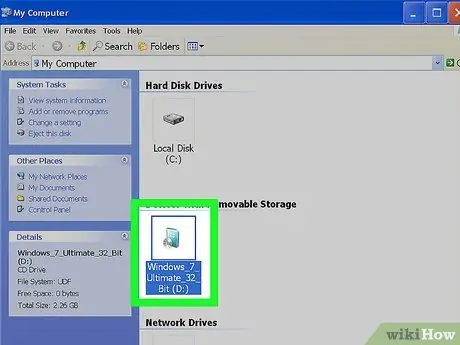
Kauj Ruam 7. Muab ob npaug rau nyem rau ntawm tus tsav uas muaj lub disc installation
Cov ntsiab lus ntawm daim disk yuav raug tso tawm kom koj tuaj yeem ua haujlwm teeb tsa.
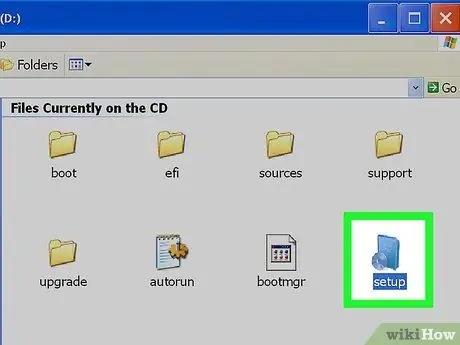
Kauj Ruam 8. Nyem Setup.exe
Ua li ntawd yuav pib qhov kev teeb tsa Windows 7.
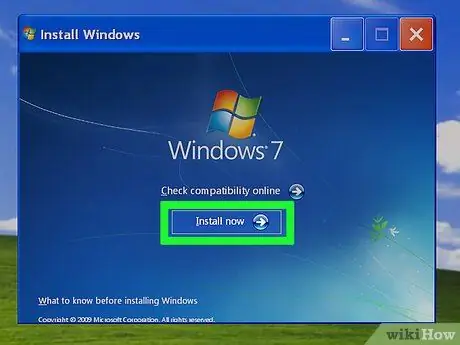
Kauj Ruam 9. Nyem Nruab Tam Sim No
Nws yog lub pob xiav nyob hauv nruab nrab ntawm lub vijtsam.
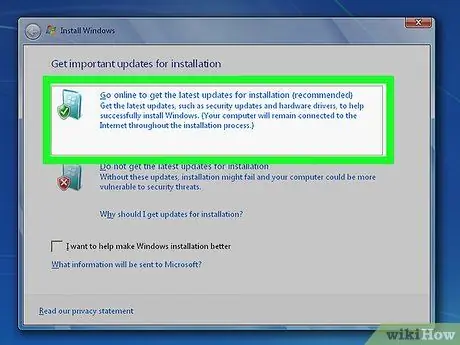
Kauj ruam 10. Txiav txim siab yog tias koj xav teeb tsa hloov tshiab rau Windows Teeb
Qhov hloov tshiab no lub hom phiaj los daws cov teeb meem paub nrog Windows teeb tsa. Kev hloov kho tshiab kuj ua rau Windows teeb tsa yooj yim dua thiab ruaj khov dua. Txhawm rau rub tawm cov hloov tshiab, nyem Mus Online kom tau txais qhov hloov tshiab kawg rau kev teeb tsa (pom zoo). Yog tias koj tsis xav tau txais kev hloov tshiab, nyem Tsis tau txais qhov hloov tshiab kawg rau kev teeb tsa.
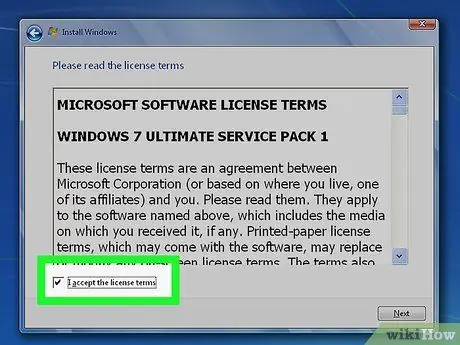
Kauj Ruam 11. Txais Cov Lus Pom Zoo Li Cas
Nyeem Microsoft Software Licence Terms, tom qab ntawd khij lub npov tom ntej no "Kuv lees txais cov lus tso cai", thiab nyem rau Tom ntej no.
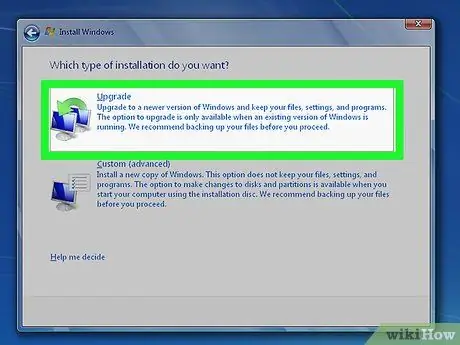
Kauj Ruam 12. Xaiv kev hloov kho dua tshiab
Nov yog thawj qhov kev xaiv hauv cov ntawv qhia zaub mov. Khoos phis tawj sib xws yuav raug tshuaj xyuas thiab Windows 7 yuav raug teeb tsa.
Txoj Kev 3 ntawm 4: Txhim Kho Windows nrog Flash Disk lossis Tsav Sab Nraud
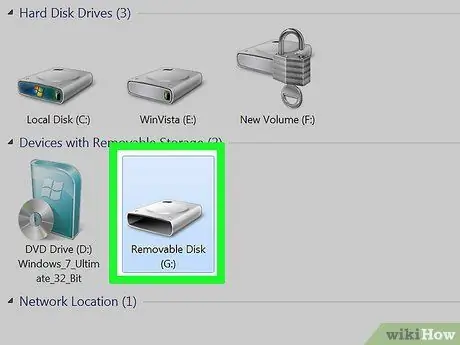
Kauj Ruam 1. Txuas lub flash drive rau lub khoos phis tawj
Siv qhov chaw nres nkoj USB tsis siv los txuas lub flash drive rau lub khoos phis tawj. Koj yuav tsum siv lub flash drive nrog tsawg kawg 4 GB ntawm qhov chaw cia.
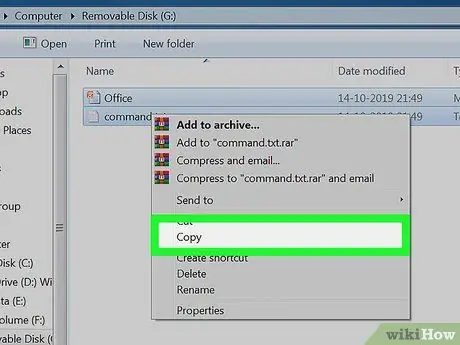
Kauj Ruam 2. Tshem tag nrho cov ntaub ntawv hauv flash drive
Nco ntsoov tias tsis muaj lwm cov ntaub ntawv ntawm flash drive ua ntej koj luam Windows cov ntawv ISO.
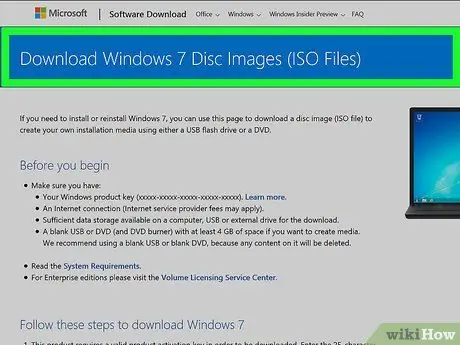
Kauj Ruam 3. Rub tawm Windows 7 Teeb ISO cov ntaub ntawv
Cov ntaub ntawv ISO yog cov ntaub ntawv nyoos rho tawm los ntawm DVD, CD, lossis Blu-ray disc. Cov ntawv no tseem paub tias yog daim duab disk. Nco tseg: Rub tawm cov ntawv no yuav siv sijhawm ntev, nyob ntawm kev nrawm hauv internet.
- Saib cov npe ntawm rub tawm txuas ntawm no.
- Yog tias qhov txuas mus rau lub xaib tsis ua haujlwm, rub tawm cov npe txuas ntawm no.
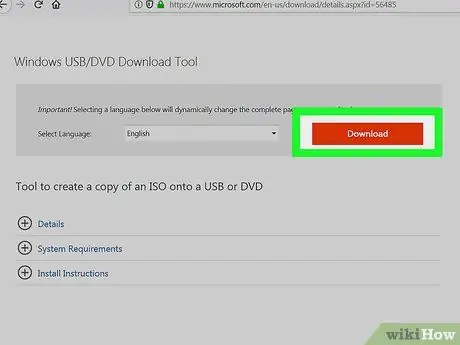
Kauj Ruam 4. Rub tawm thiab teeb tsa Windows 7 USB/DVD Download Tool los ntawm qhov txuas no
Nov yog cov cuab yeej rau luam Windows 7 ISO cov ntaub ntawv rau lub flash drive.
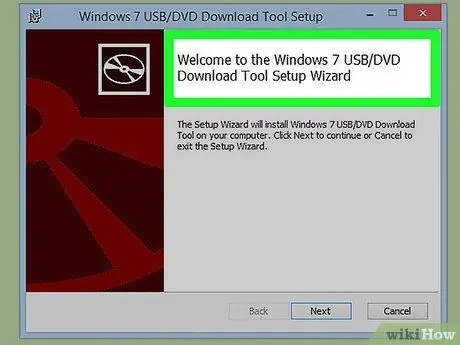
Kauj Ruam 5. Nruab Windows 7 USB/DVD Download Tool
Nyem ob npaug rau "en-US.exe" cov ntaub ntawv thaum koj ua tiav rub tawm. Tom ntej no, teeb tsa qhov program los ntawm txhaj Nruab. Ua raws li cov lus qhia ntawm lub Installation Wizard screen.
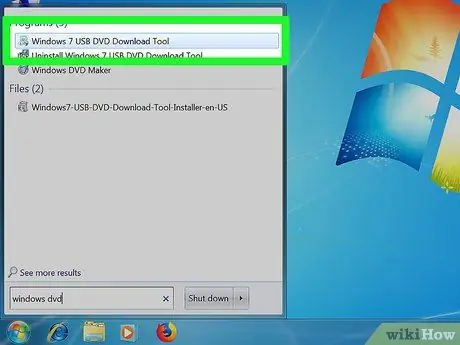
Kauj Ruam 6. Qhib Windows 7 USB/DVD Download Tool
Thaum koj tau ua tiav rub tawm thiab teeb tsa Windows 7 USB/DVD Download Tool, khiav qhov program no los ntawm Windows Start menu.
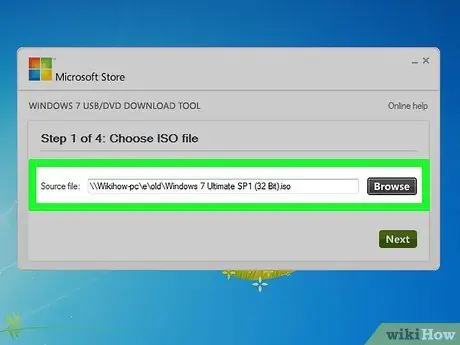
Kauj Ruam 7. Xaiv Windows 7 ISO file
Ntawm Xaiv ISO cov ntaub ntawv hauv Windows 7 USB/DVD Download Tool screen, nyem Xauj, thiab mus rau qhov twg Windows 7 ISO cov ntaub ntawv khaws cia, tom qab ntawv xaiv cov ntawv los ntawm txhaj rau nws. Tom qab ntawd, nyem Tom ntej no mus txuas ntxiv cov txheej txheem.
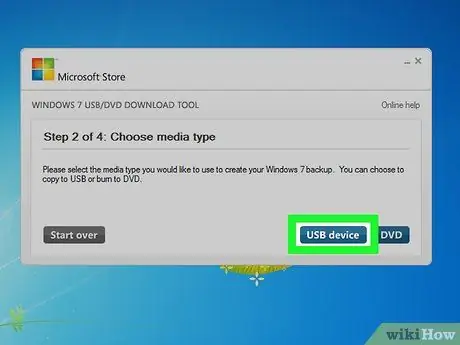
Kauj Ruam 8. Nyem USB ntaus ntawv
Nws yog lub pob xiav nyob rau sab xis sab xis ntawm "Xaiv Media hom:" screen.
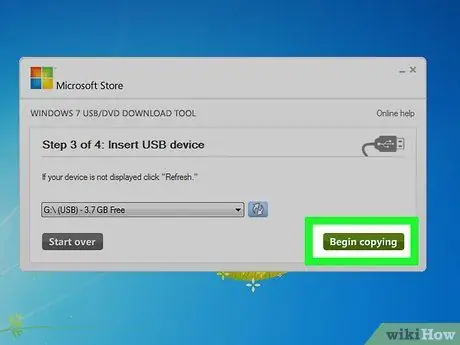
Kauj Ruam 9. Xaiv lub flash disk thiab nyem Pib Luam
Siv cov ntawv qhia zaub mov nco-down ntawm "Kauj Ruam 3 ntawm 4" tshuaj ntsuam los xaiv lub flash drive uas koj xav siv los theej cov ntaub ntawv ISO, tom qab ntawd nyem lub pob ntsuab uas hais tias "Pib Luam".
Yog tias cov lus yuam kev tshwm sim uas hais tias Tsis Muaj Chaw Pub Ntau txaus, nyem rau Erase USB Device khawm, uas yuav ua tshem tag nrho cov ntaub ntawv ntawm flash drive. Nco ntsoov tias qhov no yuav tshem tawm txhua cov ntaub ntawv ntawm flash drive.
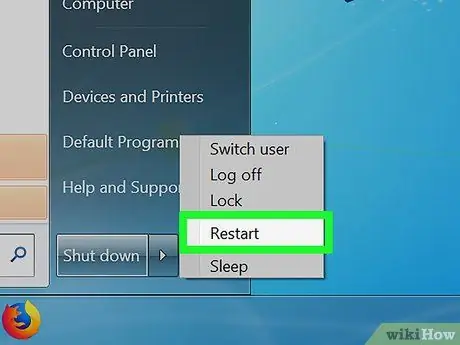
Kauj ruam 10. Restart lub computer
Nias lub hwj huam khawm ntawm lub computer, tom qab ntawd nyem Rov pib dua nyob rau hauv lub hwj chim xaiv cov ntawv qhia zaub mov.
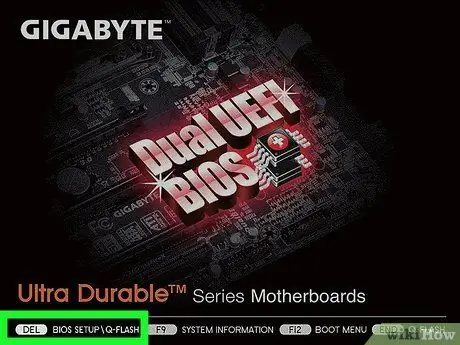
Kauj Ruam 11. Nias Del, Esc, F2, F10, los yog F9 sai li sai tau thaum lub computer rov pib dua.
Nyob ntawm qhov ua thiab qauv ntawm lub khoos phis tawj, nias ib qho ntawm cov yuam sij no sai li sai tau lub khoos phis tawj khau raj nkag mus rau hauv BIOS system.
Qee lub khoos phis tawj yuav qhia koj tus yuam sij twg los nias kom nkag mus rau BIOS thaum lub khoos phis tawj pib
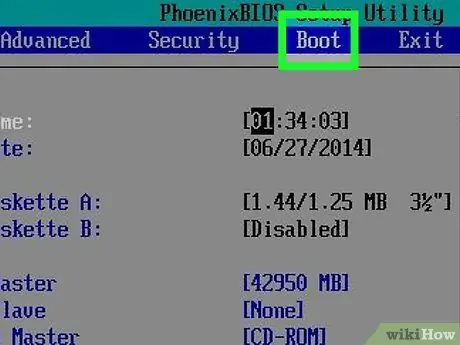
Kauj Ruam 12. Nrhiav cov ntawv qhia zaub mov xaiv rau koj lub khoos phis tawj BIOS
Cov khau raj xaiv cov ntawv qhia zaub mov rau BIOS tuaj yeem muaj qhov chaw sib txawv lossis lub npe ntau dua li qhov piv txwv hauv kab lus no, tab sis koj tuaj yeem ntseeg tau tias pom nws los ntawm kev tshawb nrhiav.
Yog tias koj tsis tuaj yeem pom cov ntawv qhia zaub mov xaiv, tshawb hauv internet rau lub khoos phis tawj BIOS lub npe (feem ntau yuav nyob hauv BIOS ntawv qhia zaub mov) rau kev pab
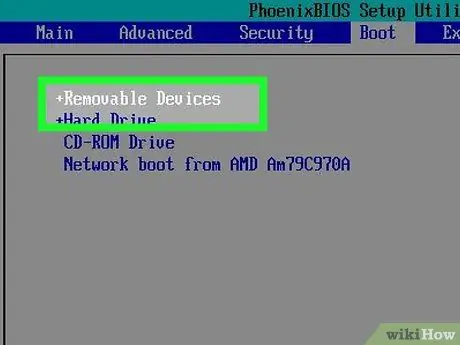
Kauj Ruam 13. Xaiv "USB Drive" lossis "Removable drives" ua thawj lub cuab yeej khau raj ntawm lub computer
Txawm hais tias qhov no yuav txawv ntawm lub khoos phis tawj mus rau lub khoos phis tawj, cov ntawv xaiv khau raj feem ntau yog cov ntawv qhia zaub mov uas muaj cov npe khoom uas tuaj yeem rov kho dua los teeb tsa lub flash drive ua thawj lub cuab yeej khau raj. Nws kuj tseem tuaj yeem yog cov npe khoom siv nrog lub khoos phis tawj tuaj yeem hloov kho tau. Txheeb xyuas phau ntawv qhia lossis tshawb nrhiav hauv internet txhawm rau pab yog tias koj muaj teeb meem.
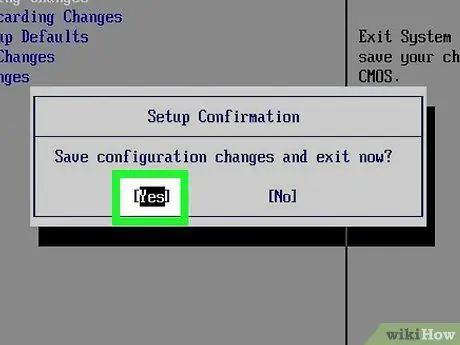
Kauj Ruam 14. Qhib lub computer los ntawm flash drive
Qhib lub khoos phis tawj nrog lub flash drive tseem ntsaws rau hauv lub computer chaw nres nkoj. Thaum lub khoos phis tawj pib, nias lub pob yog tias koj raug nug yog tias koj xav tau khau raj los ntawm lub flash drive los ntawm nias ib qho tseem ceeb. Tom qab koj xaiv pib lub khoos phis tawj los ntawm flash drive, Windows Setup yuav pib thauj khoom.
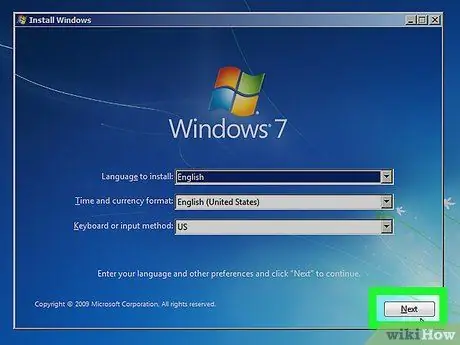
Kauj Ruam 15. Xaiv qhov xav tau Windows teeb tsa kev xaiv
Tom qab qhov teeb tsa Windows tau ua tiav kev thauj khoom, lub qhov rai yuav tshwm sim. Siv cov ntawv qhia zaub mov nco-down xaiv cov lus, hom keyboard, thiab lub sijhawm/txiaj ntsig hom, tom qab ntawd nyem Tom ntej no nyob hauv kaum sab xis.
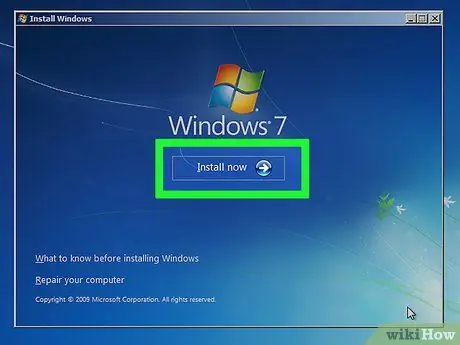
Kauj Ruam 16. Nyem Nruab Tam Sim No
Nws yog lub pob xiav nyob hauv nruab nrab ntawm lub vijtsam.
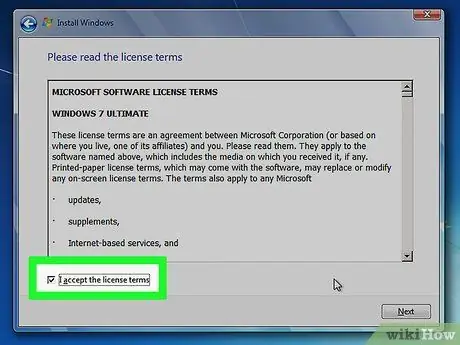
Kauj Ruam 17. Txais Cov Lus Pom Zoo Li Cas
Nyeem Microsoft Software Cov Cai Lij Choj, thiab khij lub npov tom ntej no "Kuv lees txais cov lus tso cai". Tom qab ntawd, nyem Tom ntej no nyob hauv kaum sab xis.
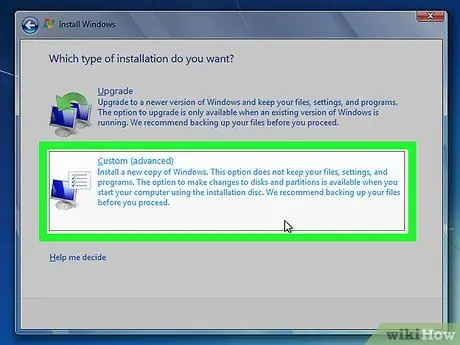
Kauj Ruam 18. Xaiv Custom installation
Xaiv qhov kev xaiv no yuav tso cai rau koj ua kom huv huv ntawm Windows 7 uas yuav tshem tawm txhua cov ntaub ntawv ntawm tus tsav siv rau nruab Windows.
Yog tias koj tsis xav kom txhua cov ntaub ntawv raug tshem tawm, xaiv Hloov kho dua tshiab. Yog tias koj xaiv qhov kev xaiv no, koj lub khoos phis tawj yuav tsum muaj cov khoos phis tawj qub ntawm Windows.
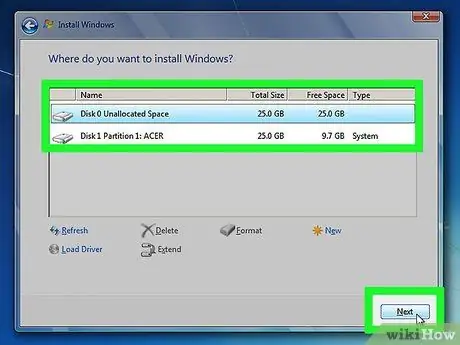
Kauj Ruam 19. Xaiv lub hard disk thiab faib koj xav siv los nruab Windows
Lub hard disk yog lub cev ntawm lub khoos phis tawj rau khaws cov ntaub ntawv, thiab muab faib "faib" lub hard disk rau hauv ntu.
-
Yog tias muaj cov ntaub ntawv ntawm lub hard disk, rho tawm cov ntawv, lossis hom ntawv hard disk. Nco ntsoov tias qhov no yuav tshem tawm txhua cov ntaub ntawv hauv nws mus tas li.
- Xaiv lub hard disk los ntawm cov npe uas tshwm.
- Nyem Kev xaiv tsav (qib siab).
- Nyem Hom ntawv los ntawm Drive xaiv cov ntawv qhia zaub mov.
-
Yog tias koj lub khoos phis tawj tsis muaj qhov muab faib, tsim ib qho tam sim no ua qhov chaw nruab Windows.
- Xaiv lub hard disk los ntawm cov npe uas tshwm.
- Nyem Kev xaiv tsav (qib siab).
- xaiv Tshiab los ntawm Drive xaiv cov ntawv qhia zaub mov.
- Xaiv qhov loj, ces nyem OK.
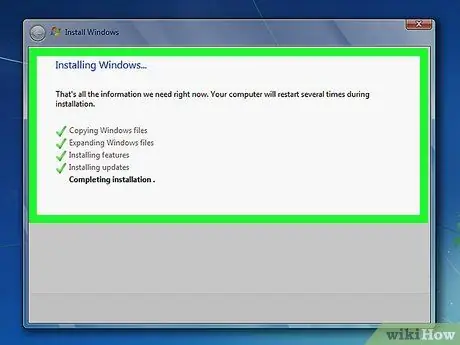
Kauj ruam 20. Mount Windows ntawm qhov xav tau hard disk thiab muab faib
Tom qab qhia meej qhov twg los nruab Windows, xaiv qhov chaw, tom qab ntawd nyem Tom ntej no. Lub khoos phis tawj yuav pib txhim kho Windows. Lub khoos phis tawj yuav qhib thiab rov pib dua ob peb zaug thaum txheej txheem teeb tsa no.

Kauj Ruam 21. Tshem lub flash drive
Tom qab Windows tau teeb tsa tiav, tshem lub flash drive los ntawm lub khoos phis tawj.
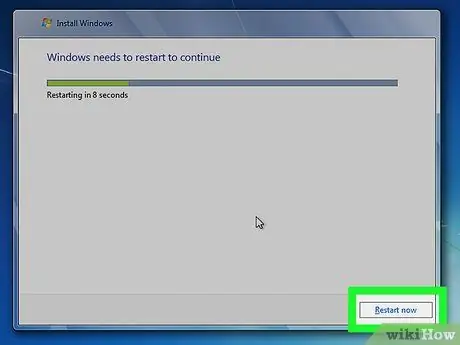
Kauj Ruam 22. Rov pib kho lub computer
Thaum lub Windows 7 tau teeb tsa thiab lub flash drive tsis tau ntsaws, rov pib kho lub computer thiab tso cai rau nws khau raj li qub.
Txoj Kev 4 ntawm 4: Teeb Windows tom qab Kev Txhim Kho
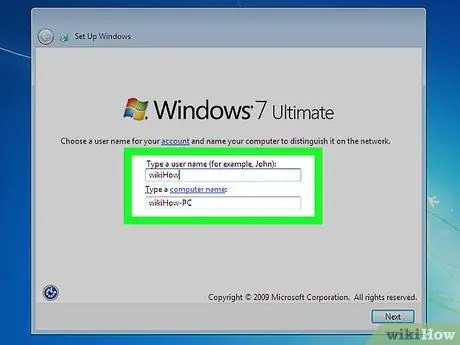
Kauj Ruam 1. Ntaus tus neeg siv lub npe thiab lub npe computer, tom qab ntawd nyem Next
Thawj zaug koj qhib koj lub khoos phis tawj tom qab Windows 7 tau teeb tsa, koj yuav tsum tau mus dhau cov txheej txheem teeb tsa.
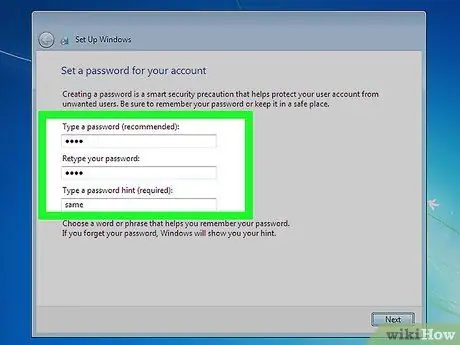
Kauj Ruam 2. Ntaus tus password, tom qab ntawd nyem Tom ntej
Yog tias koj tsis xav muab koj lub khoos phis tawj nkag mus rau lo lus zais, tawm ntawm lub npov kab ntawv, tom qab ntawd nyem Tom ntej no. Tus password no yuav tsum tau nkag mus rau Windows siv koj tus as khauj.
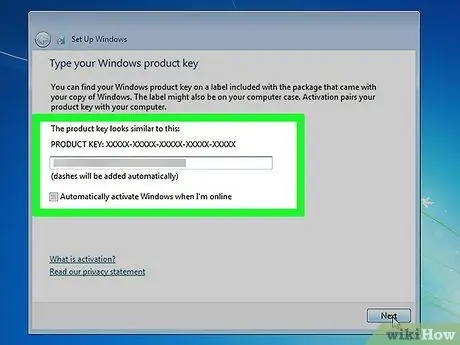
Kauj Ruam 3. Ntaus tus yuam sij khoom, tom qab ntawv nyem Tom ntej
Cov khoom lag luam tuaj yeem nrhiav tau hauv Windows 7 disc case yog tias koj yuav nws lub cev. Yog tias koj tsis xav nkag mus rau tus lej khoom, nyem Tom ntej no. Los ntawm kev ua qhov no, Windows yuav khiav hauv kev sim rau 30 hnub. Koj yuav tsum nkag mus rau koj tus lej khoom thaum koj sim 30-hnub tas sij hawm.
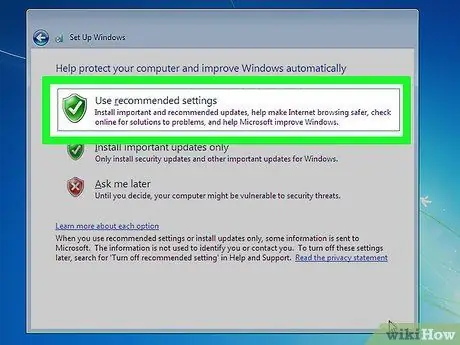
Kauj Ruam 4. Xaiv Windows Update settings
Koj tuaj yeem xaiv "Siv cov chaw pom zoo", "Nruab qhov hloov tshiab tseem ceeb nkaus xwb", lossis "Nug kuv tom qab".
- Siv cov chaw pom zoo yuav cia li tswj hwm qhov hloov tshiab thiab teeb tsa kev nyab xeeb raws li pom zoo los ntawm Microsoft.
- Nruab ib qho hloov tshiab tseem ceeb nkaus xwb yuav teeb lub khoos phis tawj rau nruab tsuas yog hloov kho tshiab nws xav tau.
- Nug kuv tom qab yuav lov tes taw kev nyab xeeb kom txog thaum koj txiav txim siab hloov nws.
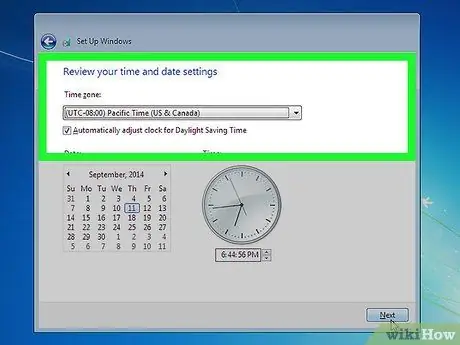
Kauj Ruam 5. Teem sijhawm thiab thaj tsam
Xaiv thaj tsam sijhawm siv cov ntawv qhia zaub mov nco, tom qab ntawd siv daim ntawv qhia hnub thiab moos los xaiv hnub thiab sijhawm tam sim no.
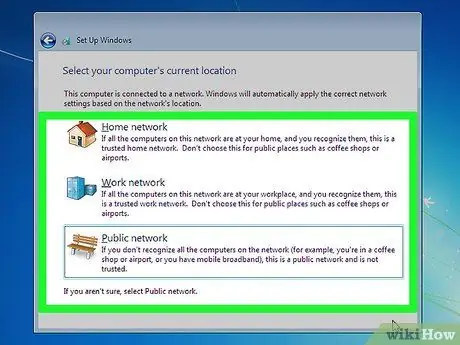
Kauj Ruam 6. Teeb hom network
Yog tias koj twb tau txuas nrog lub network, koj yuav tsum teeb tsa lub khoos phis tawj Windows.
- Xaiv Tsev network yog lub khoos phis tawj txuas nrog lub network ntiag tug.
- Xaiv Ua haujlwm network yog lub khoos phis tawj txuas nrog lub network ntawm haujlwm.
- Xaiv Public network yog lub khoos phis tawj tau txuas nrog rau pej xeem network, xws li khw thiab khw noj mov.







